Esta lección cubre cómo crear paneles de trabajo de limpieza de habitaciones y asignar tareas de limpieza a tus camaristas e inspectores usando Optii.
¡Hola, usuarios de Optii!
¡Una muy cálida bienvenida a esta lección increíblemente vital sobre la gestión eficaz de las habitaciones del servicio de limpieza! Sabemos lo crucial que son las operaciones de habitaciones fluidas para el éxito de tu hotel, y estamos absolutamente encantados de mostrarte cómo Optii proporciona las potentes herramientas para optimizar todo este proceso.
Al final de esta lección, te sentirás completamente seguro y capacitado para asignar y gestionar eficientemente todos tus trabajos de limpieza, optimizar expertamente las asignaciones de tu personal y asegurar constantemente que cada habitación se limpie con los estándares más altos posibles. Te guiaremos a través de cada paso con claridad y precisión, desde la configuración fluida de tus camaristas e inspectores en la intuitiva Cronología de Optii, hasta la asignación inteligente de todos tus trabajos de limpieza —ya sean salidas, estancias u otras tareas— y el seguimiento diligente de su progreso en tiempo real.
Ya sea que estés comenzando tu viaje con Optii o buscando refinar y mejorar tus procesos actuales, esta guía te proporcionará todo el conocimiento esencial y las habilidades prácticas que necesitas para gestionar tus operaciones de limpieza con una eficacia incomparable. ¡Prepárate para transformar la gestión de tus habitaciones!
¿Para quién es esta lección?
-
Gerente General o Gerentes de Hotel
-
Director o Gerentes de Limpieza
-
Asistente de Gerente de Limpieza o Supervisores Senior
-
Optii Hotel Champion
Detalles de la Lección:
-
Formato: Video Tutorial
-
Duración: 4 minutos
-
-
Formato: Lección Escrita
-
Tiempo estimado de lectura: 7 a 10 minutos
-
¿Qué aprenderás?
-
Comprender los principios fundamentales de la gestión eficiente de habitaciones de limpieza dentro de Optii.
-
Configurar a las camaristas e inspectores en la Cronología de Optii para las operaciones diarias.
-
Asignar eficazmente los trabajos de limpieza (por ejemplo, salidas, estancias, servicios de descubierta) a los miembros de tu equipo.
-
Utilizar la Cronología de Optii para rastrear visualmente el progreso y el estado en tiempo real de todos los trabajos asignados.
-
Optimizar las asignaciones de personal basándose en el estado de la habitación, la disponibilidad del personal y la prioridad del trabajo.
-
Realizar ajustes sobre la marcha en las asignaciones de trabajo a medida que cambian las necesidades operativas a lo largo del día.
-
Asegurar que las habitaciones se limpien e inspeccionen con los más altos estándares utilizando las funciones de Optii.
-
Aprovechar los conocimientos de Optii para mejorar la disponibilidad general de las habitaciones y la satisfacción del huésped.
¡Al dominar estas habilidades, obtendrás un control completo sobre tus operaciones de limpieza, lo que te permitirá mejorar la eficiencia y ofrecer una experiencia superior al huésped de manera constante!
🎥 ¡Haz clic abajo para ver este video tutorial!
Lección Escrita
Paso 1. Añadir Miembros del Equipo de Limpieza al Cronograma:
-
Cambiar a Vista de Cronograma: Cambia tu Vista de Trabajos de "Estado" a "Cronograma".

-
Añadir Miembros del Equipo: Verás tres opciones:
-
Todos los Miembros del Equipo: Todo tu equipo, programado o no.
-
En Cronograma: Miembros del equipo en la lista de hoy.
-
No en Cronograma: Miembros del equipo que no están en la lista de hoy.


-
-
Seleccionar Miembros del Equipo: Marca la casilla junto al nombre de cada miembro del equipo que quieras añadir a la lista de hoy.
-
Introducir Detalles: Introduce la Hora de Inicio y Fin, Crédito y/o ubicaciones asignadas para cada miembro del equipo.

-
Revisar y Actualizar: Optii muestra el total de usuarios añadidos, créditos y horas de trabajo. Haz clic en el icono azul "Actualizar" para finalizar.

-
Visualización de la Vista de Cronograma: Serás dirigido a la vista de Cronograma, mostrando los usuarios seleccionados.
-
Añadir/Eliminar Miembros del Equipo: Usa el botón "Miembros del Equipo" (esquina superior derecha) para añadir o eliminar personas de la lista.

📘 También puedes establecer por defecto a los miembros de tu equipo de limpieza a través de:
-
Tu horario semanal —
O a través del perfil de usuario —
Paso 2. Asignar Habitaciones a las Camaristas:
-
Ver Trabajos Sin Asignar: Haz clic en "Ver Trabajos sin asignar".

-
Comprenda los Códigos de Colores: Optii utiliza códigos de color para indicar el estado de la habitación:
-
Naranja: Salida
-
Verde: Estancia
-
Púrpura: Servicio de Cortesía Nocturna
-
Azul: Retoque
-
Rojo: Corrección
-
Para obtener más información sobre los Nombres y Colores de los Trabajos de Limpieza, haz clic aquí: ########
-
Seleccionar Habitaciones: Marca las casillas de las habitaciones que deseas asignar a una camarista. Optii actualiza el número de créditos y la duración seleccionada.
-
Asignar a la Camarista: Selecciona el nombre de la camarista.
-
Asignación Automática: Optii asigna las habitaciones seleccionadas a la camarista. Las asignaciones aparecen en la carga de trabajo del miembro del equipo (lado derecho de la pantalla) y en la cronología.
-
Repetir: Continúa asignando habitaciones hasta que todos los trabajos estén asignados. Optii te notificará cuando no haya trabajos sin asignar.






Opciones de Vista de Cronograma:
Aprender las diferentes opciones de Vista de Cronograma en Optii es clave para gestionar eficientemente la carga de trabajo de tu equipo de limpieza.
Hay dos opciones para ver tu Optii: la Vista Simplificada y la Vista Detallada.
Vista Simplificada: Ofrece una visión general rápida del nombre de cada camarista y sus créditos asignados, ideal para una instantánea de alto nivel de las asignaciones diarias.
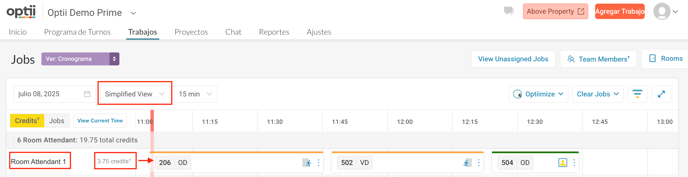
Vista Detallada: Para una visión más especifica del rendimiento individual y la distribución de los trabajos de limpieza, la Vista Detallada proporciona un desglose completo, incluyendo el nombre de cada camarista, los créditos asignados (separados por tipos de Salida y Estancia), el porcentaje de habitaciones que han limpiado y su número total de tareas.
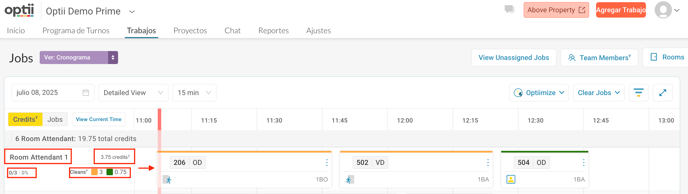
🚀 Aprender a navegar y utilizar ambas vistas te permitirá monitorear eficazmente el progreso, equilibrar las cargas de trabajo y optimizar la productividad de tu equipo.
Reasignar o Desasignar Tareas:
-
Haz clic en los tres puntos junto a la tarjeta de una habitación para reasignar o desasignar tareas.

Habitaciones Urgentes:
-
Después de asignar las habitaciones, "Urge" las habitaciones que necesitan ser limpiadas primero (por ejemplo, VDs, VIPs, Llegadas).
-
Un icono de persona roja en la tarjeta de trabajo indica una habitación urgente.


🚀 ¡Felicidades por completar esta lección! Has dado otro paso en tu camino de aprendizaje. Esperamos que el material te haya resultado atractivo e informativo. ¡Sigue con el buen trabajo y esperamos verte en la próxima lección!
¿Eres Jefe de Departamento u Optii Champion? Haz clic aquí para continuar con las siguientes lecciones👇
Lecciones y Recursos:
-
Optii Housekeeping — Introducción: Vistazo a sus funciones principales
- Lección #1 Gestión de Usuarios de Housekeeping
- Lección #2 Añade Horas, Créditos y Ubicaciones a tu Equipo de Housekeeping
- Lección #3 Crea tu Horario Semanal de Housekeeping
- Lección #5 Navegando la Vista de Cronograma
- Lección #6 Trabajos de Housekeeping para Camaristas
- Lección #7 Trabajos de Housekeeping para Inspectores y Supervisores en Optii
- Lección #8 Reporte de Historial de Limpieza
Lecciones y Recursos Opcionales:
💡Consejo: No dudes en compartir este valioso recurso con tus colegas para explorar Optii.
¿Te gustaría aprender más?
Si deseas obtener más información sobre Optii, visita hoy mismo nuestro centro de aprendizaje Optii en help.optiisolutions.com.
¿Tienes preguntas o necesitas ayuda?
¿Tienes alguna pregunta sobre Optii? Ponte en contacto con Customer Success hoy mismo en help@optiisolutions.com.
-3.png?height=120&name=Optii%20Logo%203x%20(2)-3.png)